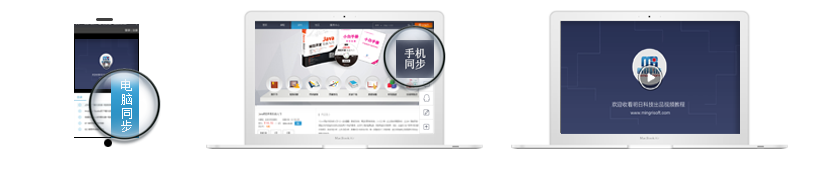首页上一页 1 下一页尾页 1 条记录 1/1页
《Visual Basic》项目开发全程实录中第二个实例“学生订票系统》SQLServer相关
发表在VB答疑区
2011-12-19
是否精华
是
否
版块置顶:
是
否
您好,
RT,时间紧急所以开门见山。上头那本书的第二个实例“学生订票管理系统”,我想学习源代码,操作系统win7,我安装了SQLServer 2005,也按照源代码文件夹那儿的readme说明将数据库文件复制到了MSSQL.1\MSSQL\DATA文件夹下。但是SQLServer按照说明打开,说明文档内容步骤如下:
(1)将DataBase文件夹中的db_dpgl.mdf和db_dpgl_log.ldf文件拷贝到SQL Server 2005安装路径下的MSSQL.1\MSSQL\Data目录下。
(2)选择“开始”/“程序”/“Microsoft SQL Server 2005”/“SQL Server Management Studio”项,进入到“连接到服务器”页面,如图1.1所示。
图1.1 连接到服务器
在这个对话框处,本来想点那个服务器名称的右边的小箭头选择,但是没有选项,于是手动输入MRAJ,下面选择SQL Server 身份验证,登录名sa,但是连接失败。网上查了好多东西,修正了很多配置。但是还是连接不上。错误对话框如下:
(不能添加图片)(连接到服务器失败对话框:无法连接到MRAJ。其他信息:在与SQL Server建立连接时出现与网络相关的或特定于实例的错误。未找到或无法访问服务器。请验证实例名称是否正确并且SQL Server已配置为允许远程连接。(Provider:命名管道提供程序,error:40 - 无法打开到SQL Server的连接)(Microsoft SQL Server, 错误:53)
时间异常紧急,希望尽力在12点半之前能够处理掉这个问题。
万谢~~
[img src=null/img]
RT,时间紧急所以开门见山。上头那本书的第二个实例“学生订票管理系统”,我想学习源代码,操作系统win7,我安装了SQLServer 2005,也按照源代码文件夹那儿的readme说明将数据库文件复制到了MSSQL.1\MSSQL\DATA文件夹下。但是SQLServer按照说明打开,说明文档内容步骤如下:
(1)将DataBase文件夹中的db_dpgl.mdf和db_dpgl_log.ldf文件拷贝到SQL Server 2005安装路径下的MSSQL.1\MSSQL\Data目录下。
(2)选择“开始”/“程序”/“Microsoft SQL Server 2005”/“SQL Server Management Studio”项,进入到“连接到服务器”页面,如图1.1所示。
图1.1 连接到服务器
在这个对话框处,本来想点那个服务器名称的右边的小箭头选择,但是没有选项,于是手动输入MRAJ,下面选择SQL Server 身份验证,登录名sa,但是连接失败。网上查了好多东西,修正了很多配置。但是还是连接不上。错误对话框如下:
(不能添加图片)(连接到服务器失败对话框:无法连接到MRAJ。其他信息:在与SQL Server建立连接时出现与网络相关的或特定于实例的错误。未找到或无法访问服务器。请验证实例名称是否正确并且SQL Server已配置为允许远程连接。(Provider:命名管道提供程序,error:40 - 无法打开到SQL Server的连接)(Microsoft SQL Server, 错误:53)
时间异常紧急,希望尽力在12点半之前能够处理掉这个问题。
万谢~~
[img src=null/img]


 购物车
购物车
 发表新帖
发表新帖 立即签到
立即签到